Se stai utilizzando una VPN come connessione principale o anche a volte, potresti incontrare un messaggio di errore, "La connessione remota non è stata effettuata perché il nome del server di accesso remoto non è stato risolto“. Questo messaggio di errore viene visualizzato quando si tenta di connettersi a una VPN.
L'errore può sorgere a causa di un problema con il server VPN o in caso di problemi con la connessione del computer. Sebbene una VPN possa essere utile in questi giorni, a volte può generare errori imprevisti relativi alla connessione VPN. E uno di questi fastidiosi problemi è che il server di accesso remoto non ha risolto l'errore in Windows 10.
Fortunatamente, questo errore può essere risolto. Vediamo come.
Metodo 1: tramite connessioni di rete
Passo 1: stampa Vinci + R insieme sulla tastiera per aprire il Esegui comando.
Passo 2: Nel Esegui comando campo di ricerca, digitare ncpa.cpl per aprire il Le connessioni di rete finestra.

Passaggio 3: Nel Le connessioni di rete finestra, fare clic con il tasto destro del mouse su
Adattatore VPN (Ethernet 2 in questo caso) e selezionare Proprietà dal menu di scelta rapida.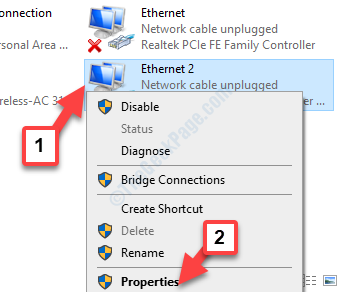
Passaggio 4: Nel Proprietà VPN finestra, nella scheda Rete, vai a Questa connessione utilizza i seguenti elementi sezione.
Qui, vai a Protocollo Internet versione 4 (TCP/IPv4). Selezionalo e clicca su Proprietà bottone sotto.
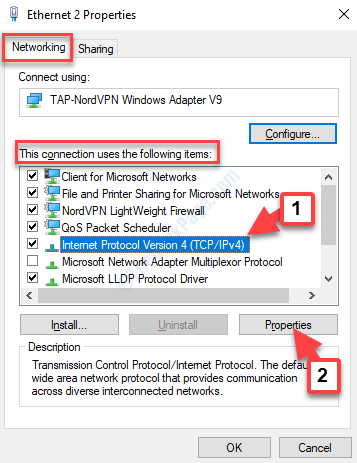
Passaggio 5: Nel Proprietà del protocollo Internet versione 4 (TCP/IPv4) finestra di dialogo, sotto il Generale scheda, vai verso il basso e seleziona il pulsante di opzione accanto a Usa i seguenti indirizzi del server DNS.
Ora, inserisci il server DNS pubblico di Google come mostrato di seguito:
Server DNS preferito - 8.8.8.8 Server DNS alternativo - 8.8.4.4
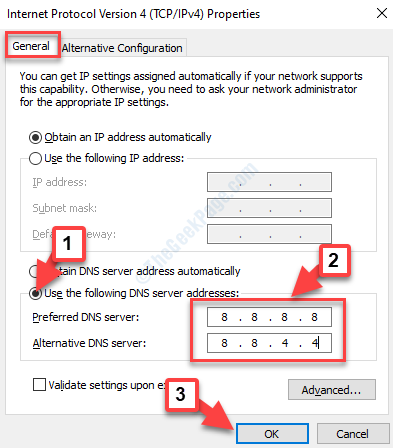
stampa ok per salvare le modifiche ed uscire.
Ora puoi ricontrollare e non dovrebbero esserci ulteriori correlazioni con la VPN. Ora sarai in grado di navigare normalmente. Tuttavia, se il problema persiste, prova il secondo metodo.
Metodo 2: svuotando la cache DNS e reimpostando Winsock
Passo 1: Vai a icona di Windows (Inizio) in basso a sinistra del desktop e digita Prompt dei comandi nel campo di ricerca.

Passo 2: Fare clic con il tasto destro sul risultato e selezionare and Esegui come amministratore dal menu di scelta rapida per aprire Prompt dei comandi in modalità amministratore. .

Passaggio 3: Nel Prompt dei comandi finestra, eseguire il comando seguente per svuotare il DNS:
ipconfig /flushdns
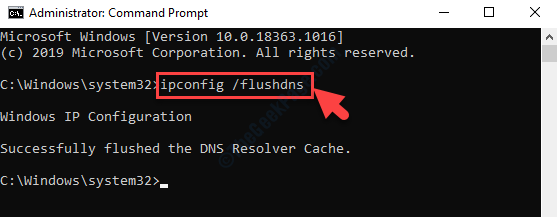
Passaggio 4: Ora, esegui il comando seguente per registrare il server DNS:
ipconfig /registerdns
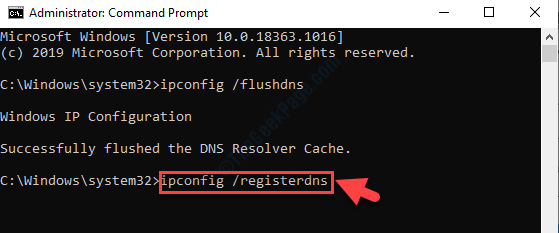
Passaggio 5: Quindi esegui i due comandi seguenti uno per uno e premi accedere dopo ogni comando:
ipconfig /release ipconfig /rinnova
Passaggio 6: Ora, esegui il comando seguente per ripristinare il winsock:
Ripristino del winsock di Netsh
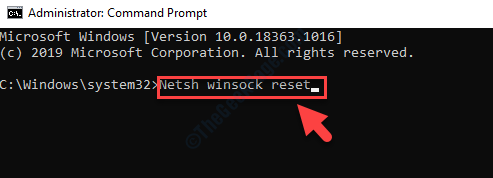
Ora riavvia semplicemente il tuo PC e controlla se l'errore VPN è sparito. Ora dovresti essere in grado di navigare senza problemi.


